
Emlékeztetőlisták hozzáadása, módosítása vagy törlése a Macen
Létrehozhat külön listákat, hogy kategóriákba rendezze feladatait, mint projektek, nyaralás szervezése vagy megnézendő filmek.
Az egyes emlékeztetőlistákat különböző színekkel és ikonokkal láthatja el.
Megjegyzés: Az Emlékeztetők app jelen útmutatóban bemutatott valamennyi funkciója elérhető frissített iCloud-emlékeztetők használata esetén. Más szolgáltatóktól származó fiókok esetében bizonyos funkciók nem érhetők el.
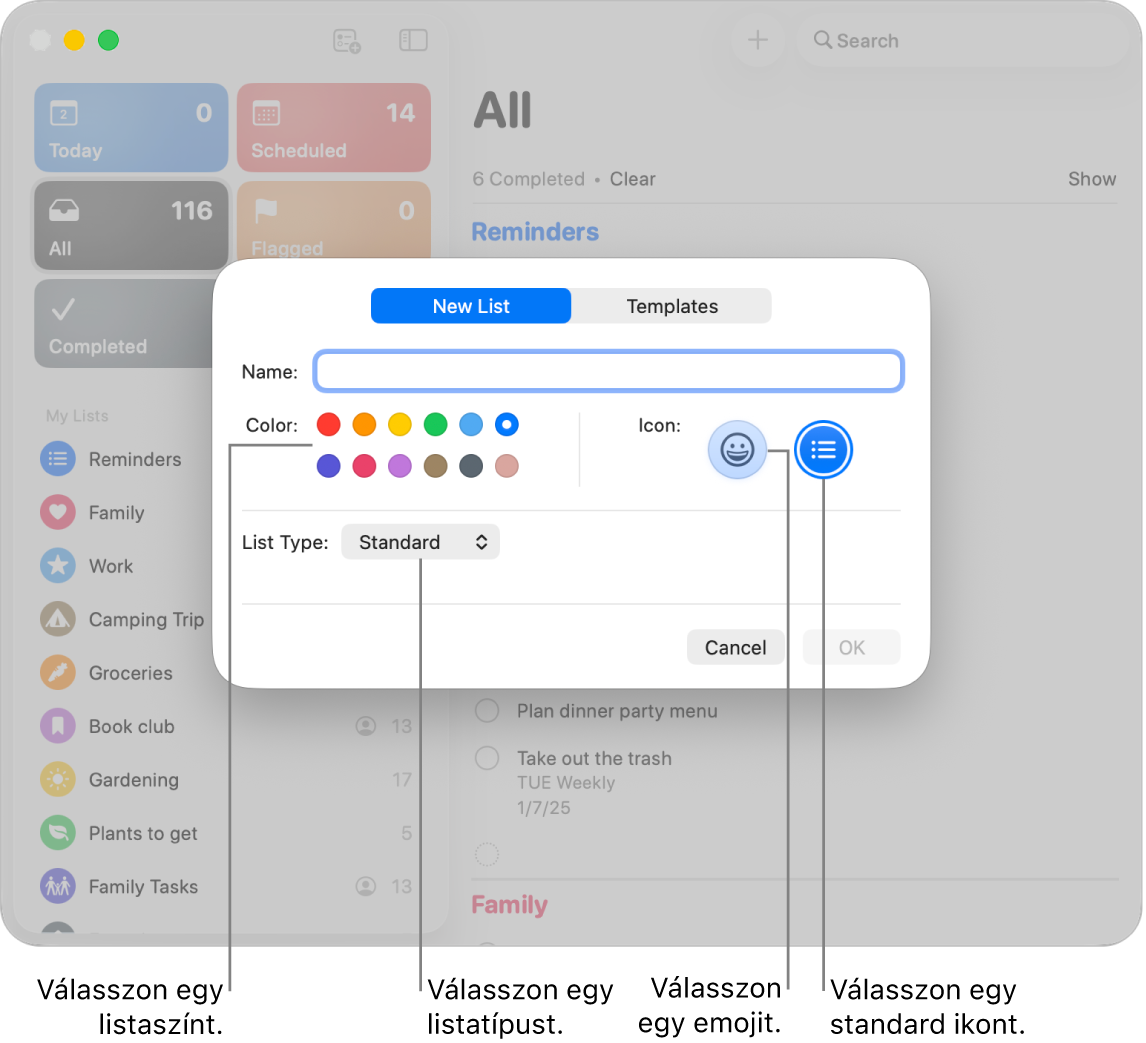
Emlékeztetőlista hozzáadása
Nyissa meg az Emlékeztetők appot
 a Macjén.
a Macjén.Kattintson a
 gombra az oldalsáv tetején.
gombra az oldalsáv tetején.Ha az oldalsáv nem látható, válassza a Nézet > Oldalsáv megjelenítése lehetőséget.
Ha az Emlékeztetők appban több fiókkal is rendelkezik, és hozzá szeretne adni egy listát az egyik fiókhoz, jelöljön ki egy listát az adott fiókban, mielőtt rákattint az „Új lista hozzáadása” gombra.
Adja meg az emlékeztetőlista nevét.
Kattintson egy színpalettára és válasszon ki egy színt a listához.
A lista ikonjának kiválasztásához tegye a következők egyikét:
Emoji használata: Kattintson a
 gombra, és válasszon emojit.
gombra, és válasszon emojit.Emlékeztetők ikon használata: Kattintson a
 gombra, majd válasszon egy ikont.
gombra, majd válasszon egy ikont.
Kattintson a Listatípus előugró menüre, majd válasszon egy lehetőséget:
Normál: Standard emlékeztetőlista létrehozása.
Bevásárlás: Létrehozhat olyan bevásárlási listát, amelyek szakaszai automatikusan megfelelnek a tipikus áruházi elrendezéseknek.
Intelligens listák: Egyéni intelligens lista létrehozása. Lásd: Egyéni Intelligens listák létrehozása.
Kattintson az OK gombra.
Megjegyzés: Az egyéni intelligens listák és a bevásárlólisták csak a frissített iCloud-emlékeztetőknél érhetők el.
Emlékeztetőlista nevének, színének vagy ikonjának módosítása
Nyissa meg az Emlékeztetők appot
 a Macjén.
a Macjén.Kattintson duplán a lista ikonjára az oldalsávon.
A Név mezőben adja meg a lista új nevét.
Kattintson egy színpalettára és válasszon ki egy új színt a listához.
Kattintson a
 gombra egy emoji kiválasztásához, vagy a
gombra egy emoji kiválasztásához, vagy a  gombra, ha új ikont választana a lista számára.
gombra, ha új ikont választana a lista számára.Kattintson az OK gombra.
Úgy is módosíthatja szeretné a lista nevét, hogy a Control billentyűt nyomva tartva az emlékeztetőlista nevére kattint, az Átnevezés parancsot választja, megadja a lista új nevét, és megnyomja a Return billentyűt.
Emlékeztetőlisták törlése
A törölt emlékeztetőlista összes emlékeztetője a Nemrég törölt listára kerül, ahol megtekintheti és visszaállíthatja az emlékeztetőket 30 napig. 30 nap után az emlékeztetők végleg törlődnek. Ha meg szeretné tartani az emlékeztetőket, helyezze át őket egy másik listába, a lista törlését megelőzően.
Amikor egy egyéni intelligens listát töröl, a lista törlésre kerül, azonban a listában található emlékeztetők nem.
Nyissa meg az Emlékeztetők appot
 a Macjén.
a Macjén.Jelöljön ki listát az oldalsávon, és nyomja meg a Delete billentyűt.
Ha a lista tartalmaz emlékeztetőket, a Törlés elemre kattintva erősítse meg, hogy az összes emlékeztetőt el szeretné távolítani a listából.
Normál intelligens lista eltávolítása
A normál intelligens listák nem törölhetők, de eltávolíthatja őket az oldalsávról.
Nyissa meg az Emlékeztetők appot
 a Macjén.
a Macjén.Kattintson a Nézet > Intelligens lista megjelenítése menüpontra, és törölje az eltávolítani kívántak jelölését.
Az Emlékeztetők app normál intelligens listái mellett pipa jelek jelennek meg.